Az első lépések létrehozása SFX archívum
Az első lépések létrehozása SFX archívum *
Egyre több felhasználó választhat, hogy telepíteni az alkalmazásokat önkicsomagoló archívumokat (a továbbiakban: „SFX archívumok”), valamint egy történész szívesebben használják a 7-Zip archiváló. Ez egy ingyenes archiváló, amely keresztül terjed GNU LGPL licenc. Ha nem ismeri, a további információk megtalálhatók a 7-zip. Ez abban különbözik a magas fokú tömörítés, és a módosított SFX modul elérhető teljesen észrevétlen (csendes) telepítés, a képesség, hogy bontsa ki a fájlokat egy megadott mappa, parancsikonok a Start menüben és az asztalon, valamint számos más funkciót.
Scope SFX archívumok nem korlátozódik alkalmazások, amelyek nem igényelnek telepítést. Könnyedén csomagot a kérelmet, tele volt az egyik leggyakoribb és a szerelők beállítani SFX archívum oly módon, hogy a kicsomagolás után indult az alkalmazás telepítése a megfelelő gombot.
Másik előnye, SFX archívumok, hogy bizonyos esetekben teszik lehetővé nemcsak automatizálni, hanem teljesen elrejteni a folyamata, valamint a létesítményt a végfelhasználó. Vegyük például egy csomag „Adobe Reader 7.0”. Bár az alkalmazás lehet beállítani a megfelelő gombokat, de csak SFX lehetővé teszi, hogy az alkalmazás telepítéséhez teljesen észrevétlen marad.
Létrehozásának előkészítése SFX archívum
Ha csak azt, hogy a csomagolás egy mappát fájlokat, nem képzésre van szükség. De néha meg kell kicsomagolni a kérelmet. Abban az esetben, „Adobe Reader 7” használt „Install Shield” és a „Basic MSI”, amelyek szintén csomagolva „FEAD optimalizáló”. A folyamat kitermelése a szükséges fájlokat túlmutat a jelen bizonyítvány. Mondjuk, hogy az összes kibontott fájlokat kell helyezni egy mappában.
Most meg kell csomagolni a mappa tartalmát a 7z archív. Ez megtehető a „7-Zip File Manager”. Futás, hogy keresse meg azt a mappát, ebben az esetben a „Archive”, amelyek által készített fájlokat „Adobe Reader 7”, válassza ki az összes fájlt, majd kattintson a Hozzáadás (formájában egy nagy zöld plusz jel).
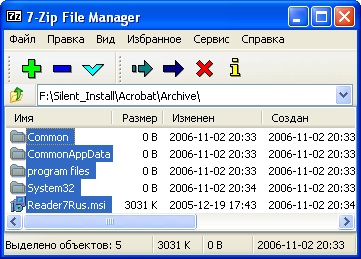
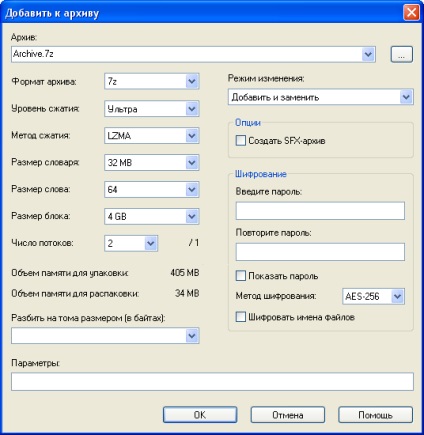
A megjelenő ablakban adja meg a fájl nevét (itt „Archive.7z”), és válasszon:
- archív formátum: 7z
- Tömörítési szint: Ultra
- Compression Method: LZMA
Ha később módosítani szeretné a SFX archívum (add / csere / fájlok törlése) be van állítva:
- Block Size: A méret a fájl
Az igazság az utolsó lehetőség valamelyest csökkenti a tömörítési arány, de fizetnie kell mindent. Ezért, ha a méret a archív fontos neked, hagyja meg az alapértelmezett beállítás - 4GB.
Ezután kattintson az OK gombra. Az eredmény egy „Archive.7z” fájlt, amit el kell, hogy SFX archívum.
Most akkor létre kell hozni egy konfigurációs fájlt a SFX archívum. Meg lehet tenni a „Jegyzettömb”. Esetünkben ez a következőképpen néz ki:
Úgy néz ki, nehéz, de most már minden világos.
Az első és utolsó sorokat egyszerűen jelöli a kezdetét és végét a konfigurációs fájlban.
A második vonal - a végrehajtandó parancsot kicsomagolása után az archívumot. A csapat a idézőjelbe kerül, miután a paraméter „RunProgram”.
A harmadik sor teljesen elrejti kicsomagolás párbeszédablak.
Mentse el a konfigurációs fájl (kötelező UTF-8) „néven config.txt” a mappát, ahol a „Archive.7z”, és folytassa a végső szakaszban létrehozásának SFX archívum.
Létrehozása SFX archívum
Másolás modul „7ZSD_LZMA.sfx” egy mappában „Archive.7z” és a „config.txt”.
Most, amikor ugyanabban a könyvtárban, amely mindhárom fájlt ( „Archive.7z”, „config.txt” és „7ZSD_LZMA.sfx”), a parancssorból a következő parancsot (a sorrend a fájlok a csapat kötelező):
Egy pillanat múlva, a mappában SFX archívum - file „AdobeReader7.exe”. Elindítása teszi kicsomagolás archívumok egy ideiglenes mappába, futtassa a parancsot a konfigurációs fájlban, és eltávolítása után a telepítés ideiglenes mappába.
Cseréje ikonok 7z SFX archívumok.
Helyettesítése céljából ikonok, hogy a saját logója, ami meg fog jelenni a párbeszédpanelek SFX archívum, tálcán, valamint a Windows shell. Mutatja a leképezés fájl ( „beállítása Total Commander”) a megváltozott ikon példa №6 ezt a hivatkozást.

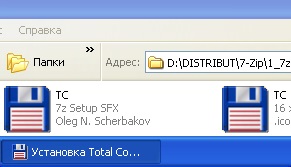

Nyomja meg a gombot [CTRL + S], hogy mentse a modul a megváltozott ikonra. Default „Resource Hacker” használ egy új fájl neve az eredeti forrás fájlt, de átnevezi az eredeti fájlt, hozzátéve, hogy az ő neve „_original”.
Minden kész! Most minden SFX archívum létre az új egység lesz kiválasztva az ikont.
Ahhoz, hogy tovább csökkentse a méretét a SFX archívum modul képes tömöríteni ingyenes segédprogram UPX. Azonban SFX archívumok segítségével létrehozott sűrített modulok okozhat téves riasztások egyes anti-vírus programokat, mint te most figyelmeztetett.
Ha úgy dönt, hogy tömöríteni és UPX-edik modul és módosíthatja a ikonra, majd tömöríteni a modul csak akkor szükséges, a változás után az ikonok. A fordított műveletek sorozata (első kompressziós, majd változtatni az ikonok) elfogadhatatlan, mivel létrejöttéhez vezet a modul működésképtelen, és létrehozta annak alapján SFX archívumok.
Compression UPX ohmos méretét csökkenti a modul körülbelül kétszer. Ehhez meg kell előre letölthető, és csomagolja UPX található ugyanabban a mappában, a csomagolt modult. A parancssor használatával a következő parancsot:
Ennek eredményeként, akkor kap egy fogást modult. Elég, hogy ezt egyszer, majd használja a sűrített modult.
Módosítása egy meglévő SFX archívum
Néha van egy vágy, hogy milyen a „idegen” SFX archívum, illetve annak szükségességét, hogy változtassa meg, hogy egy új csapat, vagy egyszerűen csak változtatni a megjelenését a párbeszédpanelek. Ha szüksége van csak a konfigurációs fájl, akkor el lehet távolítani az archív keresztül SFX „-sfxconfig” gombot.
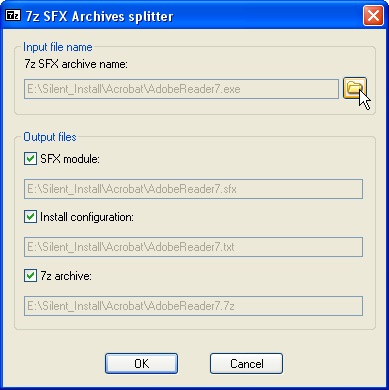
Most lehet, hogy az összes szükséges módosításokat a fájlokat.
Ha hozzá akarja adni / cserélni / törölni fájlokat a 7z archív, akkor hibába, mint a „Nem támogatott.” Ez akkor fordul elő, ha a 7z archívum a Solid (folyamatos) archív azaz jött létre azzal a paraméterrel egység mérete: eltér a fájl mérete (lásd fent).. (A régebbi verziói „File Manager 7-Zip” az archívum létrehozásához Solid külön opció létrehozása Solid Archive.) Csak egy módon -, hogy távolítsa el az összes az archív fájl tartalmát egy ideiglenes mappába, hogy módosítsa azt, majd csomagolja az egészet vissza a 7z archív a fent leírt módon.
Tegyük fel, hogy a felvenni kívánt egy párbeszédablak az üzenetet a A telepítés befejezése és az időzítő 10 másodpercre. A konfigurációs fájl így kell kinéznie:
Miután módosította a konfigurációs fájl csomag mind a 3 fájlt újra SFX archívum, de. SFX archívum nem tudja megjeleníteni az előírt üzenetben, modul verzió csomagolására használják az eredeti fájl lehet egy régebbi (vagy akár az eredeti SFX modul 7-Zip), és egyszerűen nem támogatják az új funkciók leírt segítséget.
Ez mindig a legjobb, hogy a legújabb verzióját a módosított modul, annak érdekében, hogy elkerülhető legyen az ilyen hibákat. Azonban vannak olyan érvek, és „a” használata „idegen” modul:
- A modul a kívánt ikon
- Modul mérete kisebb, mert talán már tömörített UPX-edik
- „Szerzői jog” a modul források egy vonalban vannak a konkrét tartalmát a SFX archívum
- Egyszerű lustaság vagy az ismeretek hiánya, hogyan kell csinálni az összes egyedül (bár sokkal fentebb kifejtésre került)
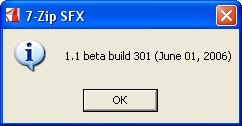
Ha ezek az érvek ellensúlyozzák, legalábbis, hogy megtudja változata egy modul segítségével „--sfxversion” gombot.
Megjegyzés: a két karakter „kötőjel”, hogy a kulcsot! A régebbi verziók a modul csak a írási kulcsot.
Most, ellenőrző funkciók ez a verzió a modul a történelem változik. Látni fogja, hogy a lehetőséget „FinishMessage” meg csak a szerelvény 457, és egy időzítőt, hogy (az előtag "FMX) általában csak a szerelvény 549!
Most már mindent tudni létre 7z SFX archívumok! Nos, szinte minden.